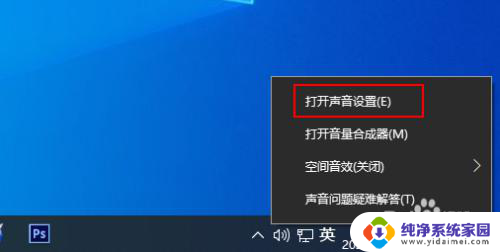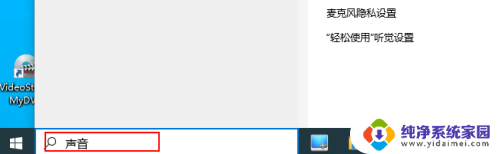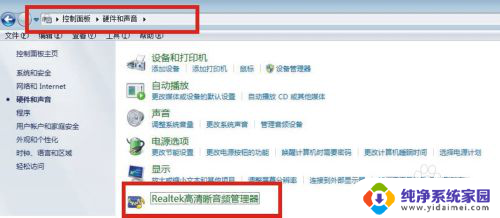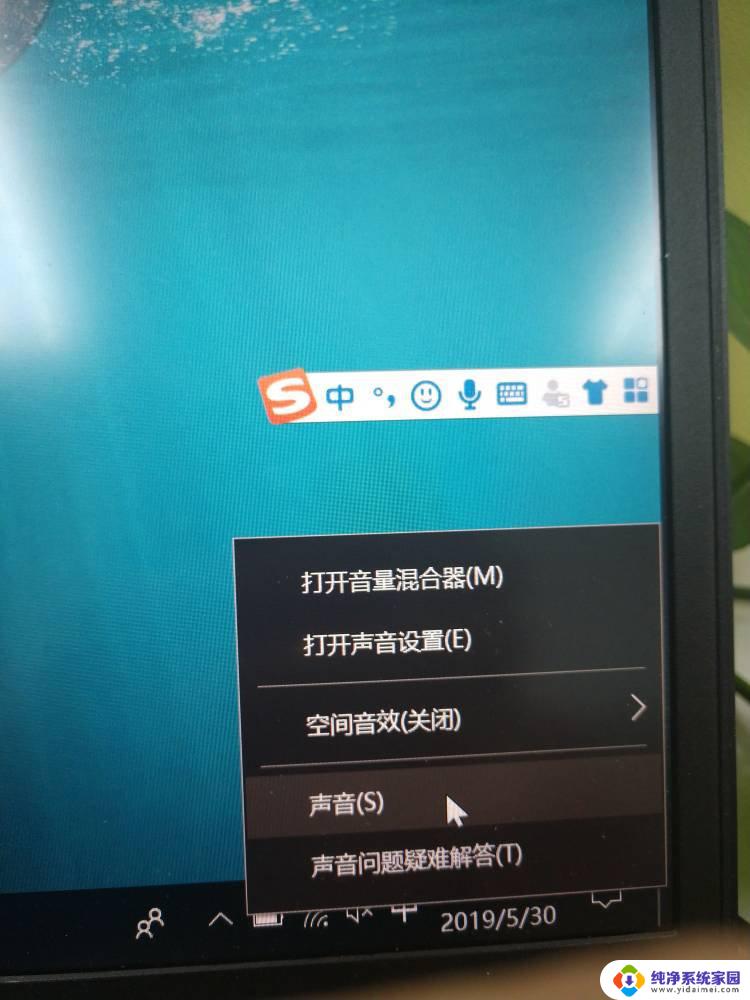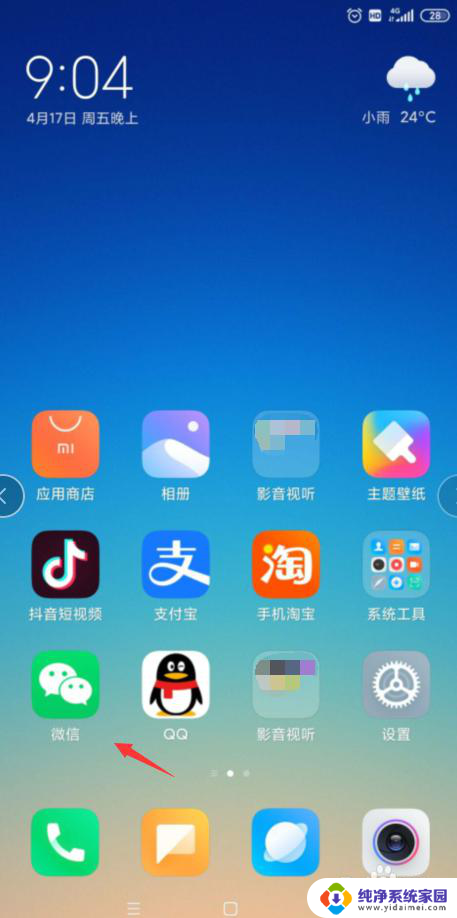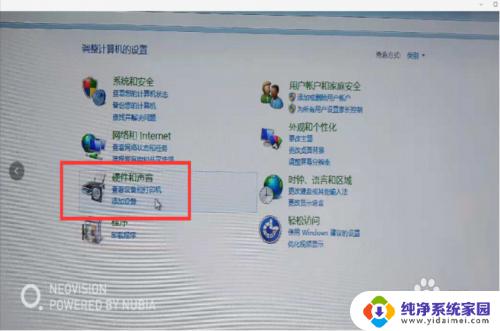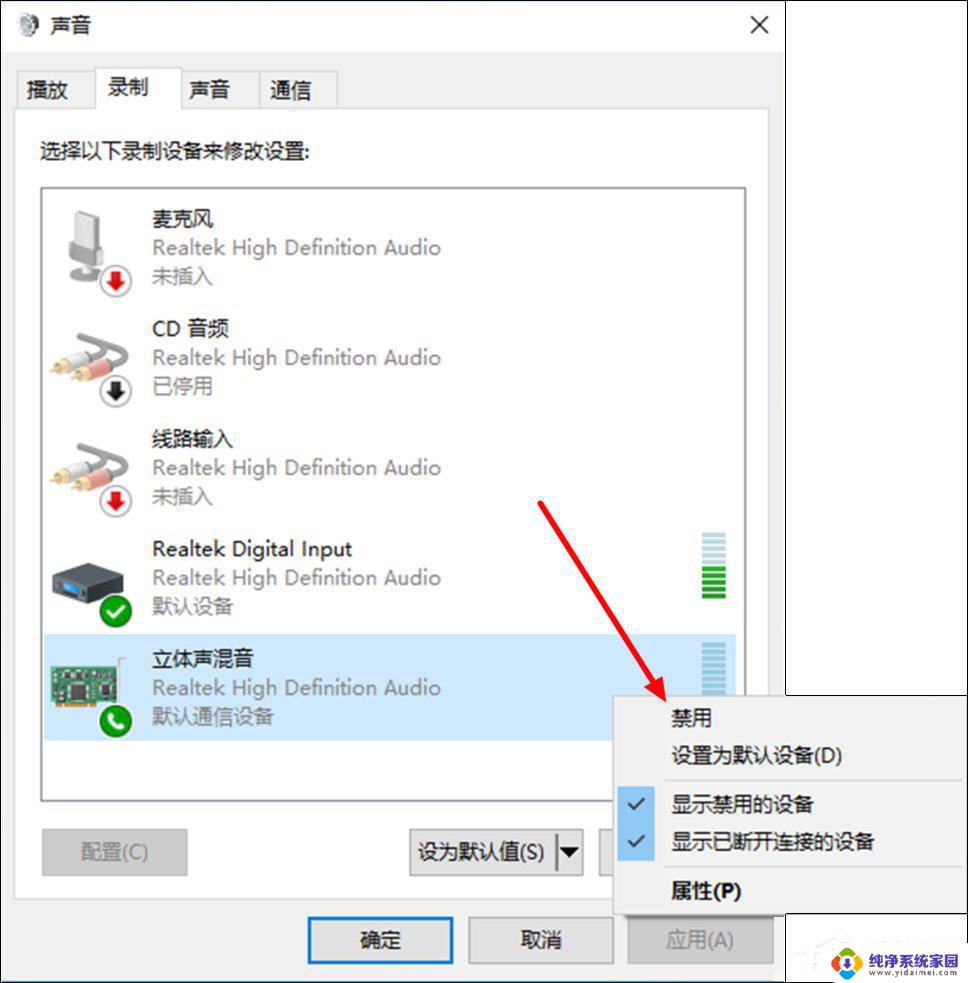调电脑系统声音 Windows 10 如何打开音频设备设置
更新时间:2024-02-25 17:42:47作者:yang
在Windows 10操作系统中,调整电脑系统声音是一个常见的需求,无论是在聆听音乐、观看视频还是进行语音通话,合适的音频设备设置都能为我们提供更好的听觉体验。如何打开音频设备设置呢?在本文中我们将介绍几种简单的方法来轻松调整Windows 10的音频设备设置,让您在使用电脑时享受到清晰、高质量的声音效果。无论您是电脑新手还是有一定经验的用户,本文都将为您提供详细的操作指南,让您能够轻松掌握这一技能。接下来让我们一起来探究吧!
具体步骤:
1.方法一,右键单击任务栏上的"喇叭"按钮。然后在菜单中选择"打开声音设置"。
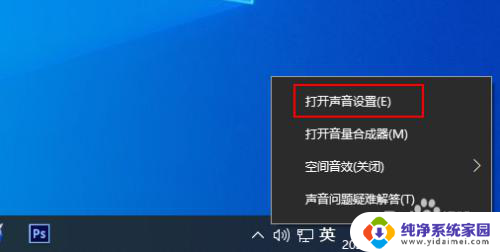
2.方法二,在任务栏上的搜索框中键入声音,然后从结果中选择"声音设置"。
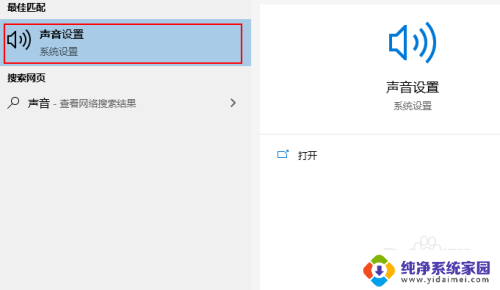
3.方法三,1,在开始菜单中打开控制面板。
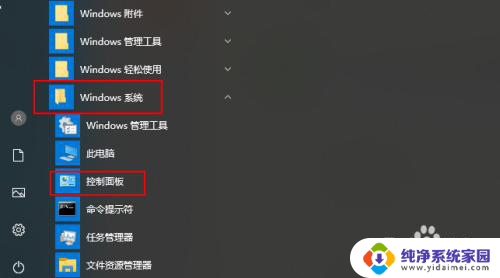
4.2,点击硬件和声音。
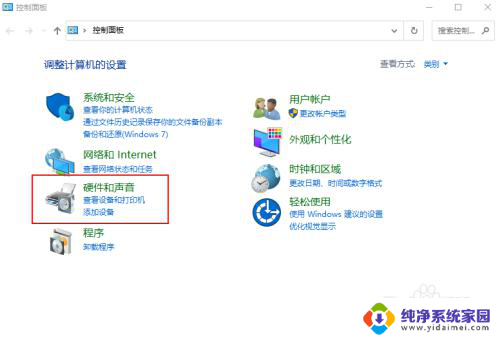
5.3,点击更改系统声音。
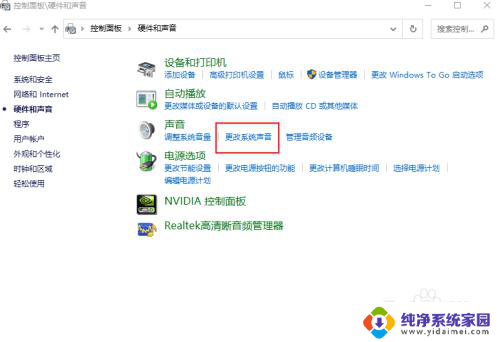
以上就是调整电脑系统声音的全部内容,如果有需要的用户,可以按照小编提供的步骤进行操作,希望对大家有所帮助。